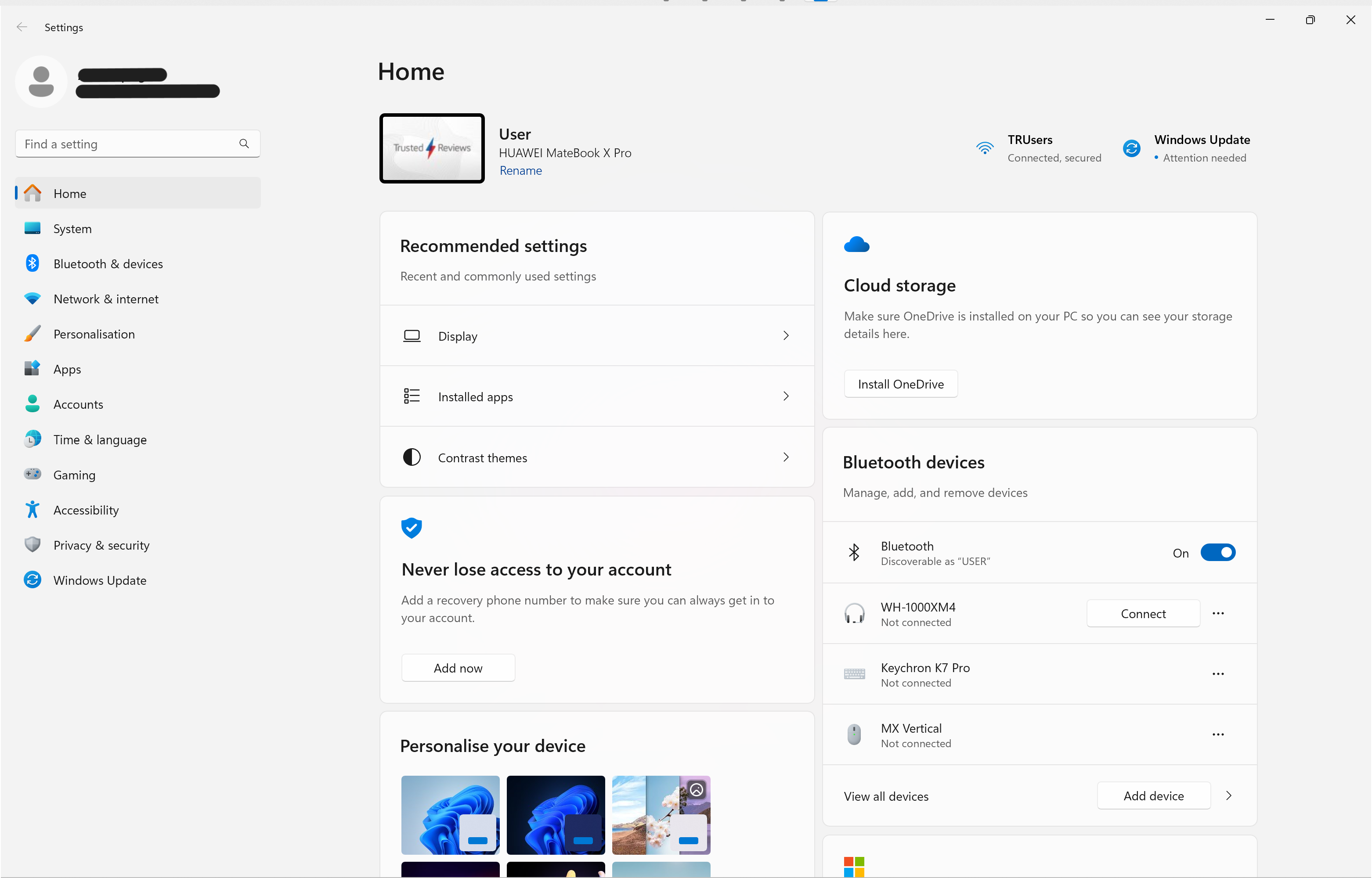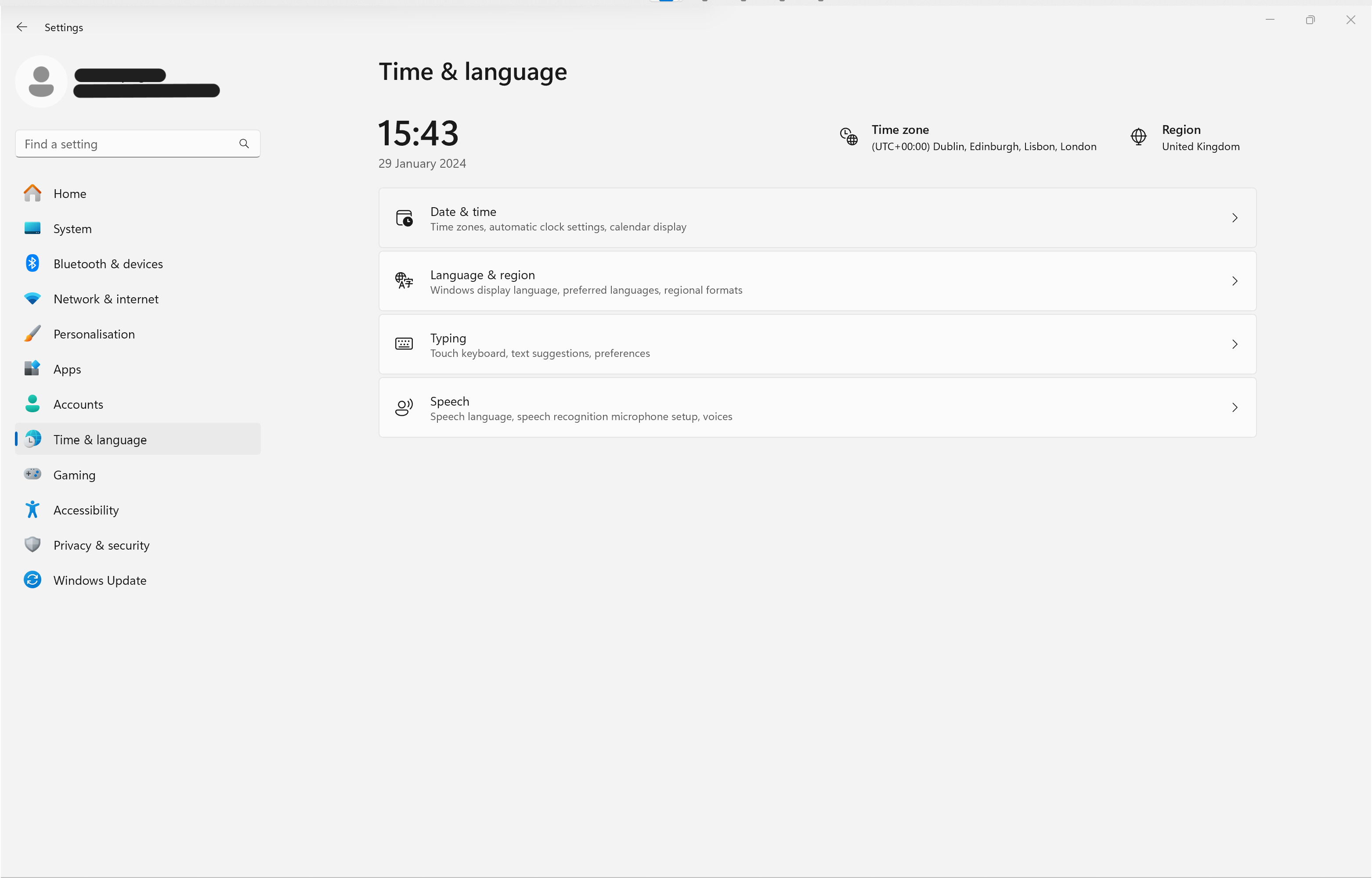Existem inúmeras configurações relacionadas ao horário e ao idioma para ajustar no Windows 11, mas uma que você pode usar com mais frequência se viaja com frequência é o seu fuso horário. Veja como mudar isso.
O Windows 11 inclui muitas configurações de personalização, desde ajustar a forma como outros dispositivos interagem com o seu PC e personalizar a aparência da sua máquina até modificar as configurações de privacidade e segurança.
Mas um que pode ter um grande impacto, já que alguns aplicativos dependem de sua configuração correta, é o fuso horário. É extremamente simples alterá-lo, então altere seu fuso horário no Windows 11.
O que você precisará:
A versão curta
- Clique em Iniciar e depois em Configurações
- Selecione Hora e idioma
- Clique em Data e hora
- Selecione um fuso horário
AppleTV+
A casa dos originais da Apple. Desfrute de séries, filmes premiados e repletos de estrelas e muito mais. Faça seu teste gratuito de 7 dias agora.
- Maçã
- Teste gratuito de 7 dias
- £ 6,99 por mês
Etapa
1Clique em Iniciar e depois em Configurações

Abra Iniciar. Em seguida, clique em Configurações no menu Fixado ou pesquise Configurações.

Etapa
2Selecione Hora e idioma

No menu do lado esquerdo, selecione Hora e idioma.

Etapa
3Clique em Data e hora

No menu no centro da página, clique em Data e hora.

Etapa
4Selecione um fuso horário

Na seção Fuso horário, selecione o fuso horário desejado no menu suspenso.

Solução de problemas
Sua máquina Windows 11 pode definir seu fuso horário automaticamente, mas às vezes pode errar, então você pode preferir defini-lo sozinho. Nesse caso, basta acessar o menu Data e hora e alternar Defina o fuso horário automaticamente desligado.